如何在 iPhone、iPad 或 Mac 上將文本和 iMessage 標記為未讀
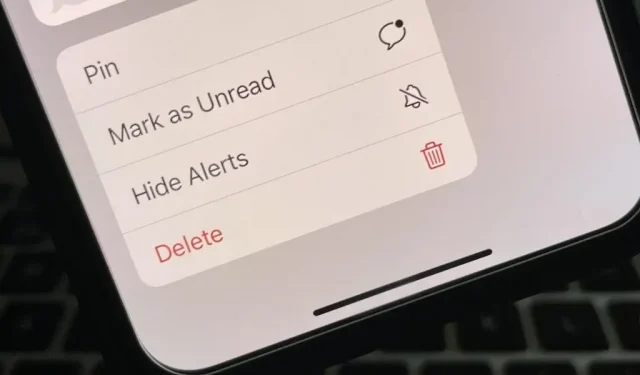
從 iOS 8 開始,我們可以在 Apple Messages 應用程序中將所有或單個未讀對話標記為已讀。八年後,蘋果終於允許我們將個人 iMessage 短信和聊天標記為未讀。
嘗試記住有多少次您因為沒有準備或分心而打開新消息而沒有立即回复。如果您第一次閱讀時沒有時間回复,很可能您會完全忘記它。將消息標記為未讀是解決此問題的有效方法。
蘋果剛剛推出了將消息標記為未讀的功能,這真是太瘋狂了,因為我們距離將消息標記為已讀已經有 8 年了,iMessage 已經有 11 年了,MMS 已經有 13 年了,iPhone 推出也已經有 15 年了。推出短信支持。
遲到總比不到好。
自 iOS 16 起,您可以將消息標記為未讀,這也適用於 iPadOS 16 和 macOS 13 Ventura。如果您打開了 iCloud 消息,您在一台設備上標記為未讀的任何內容都會在其他 iCloud 連接設備上顯示為未讀。
1. 在 iPhone 和 iPad 上將消息標記為未讀
在 iOS 16 或 iPadOS 16 中,您可以輕鬆地將任何已讀消息或對話標記為未讀,並且有多種方法可以執行此操作。從您的對話列表中:
- 向右滑動您想要標記為未讀的聊天。您可以滑動其中的一部分並單擊“標記為未讀”按鈕,或者將其滑出屏幕以自動標記它。
- 點擊並按住聊天,然後從快速操作中選擇“標記為未讀”。
- 點擊編輯或頂部的省略號 (•••),選擇選擇消息,檢查一個或多個聊天,然後點擊底部的未讀。
此前,蘋果使用向右滑動的手勢來固定對話。要立即固定對話,請按住聊天並選擇“固定”或將討論拖到列表頂部。
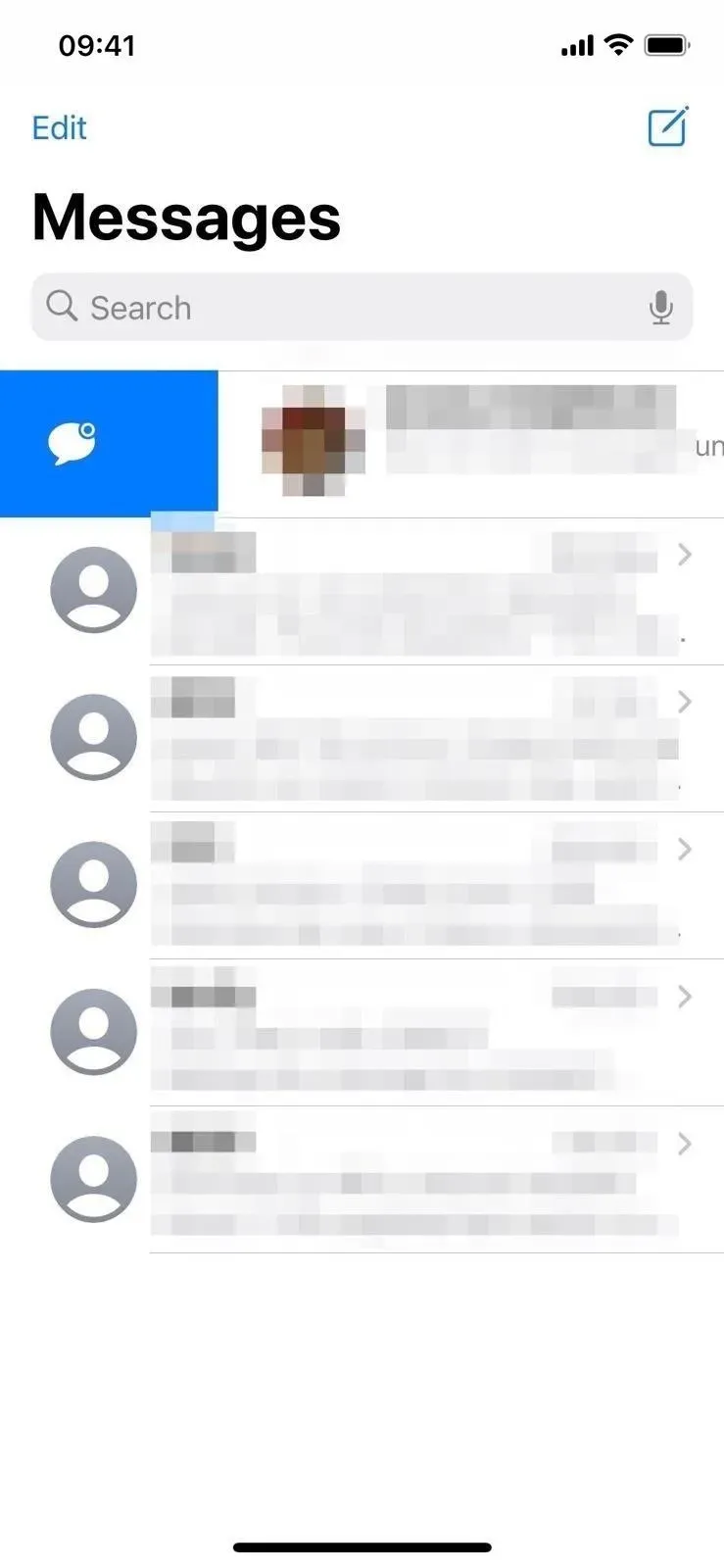
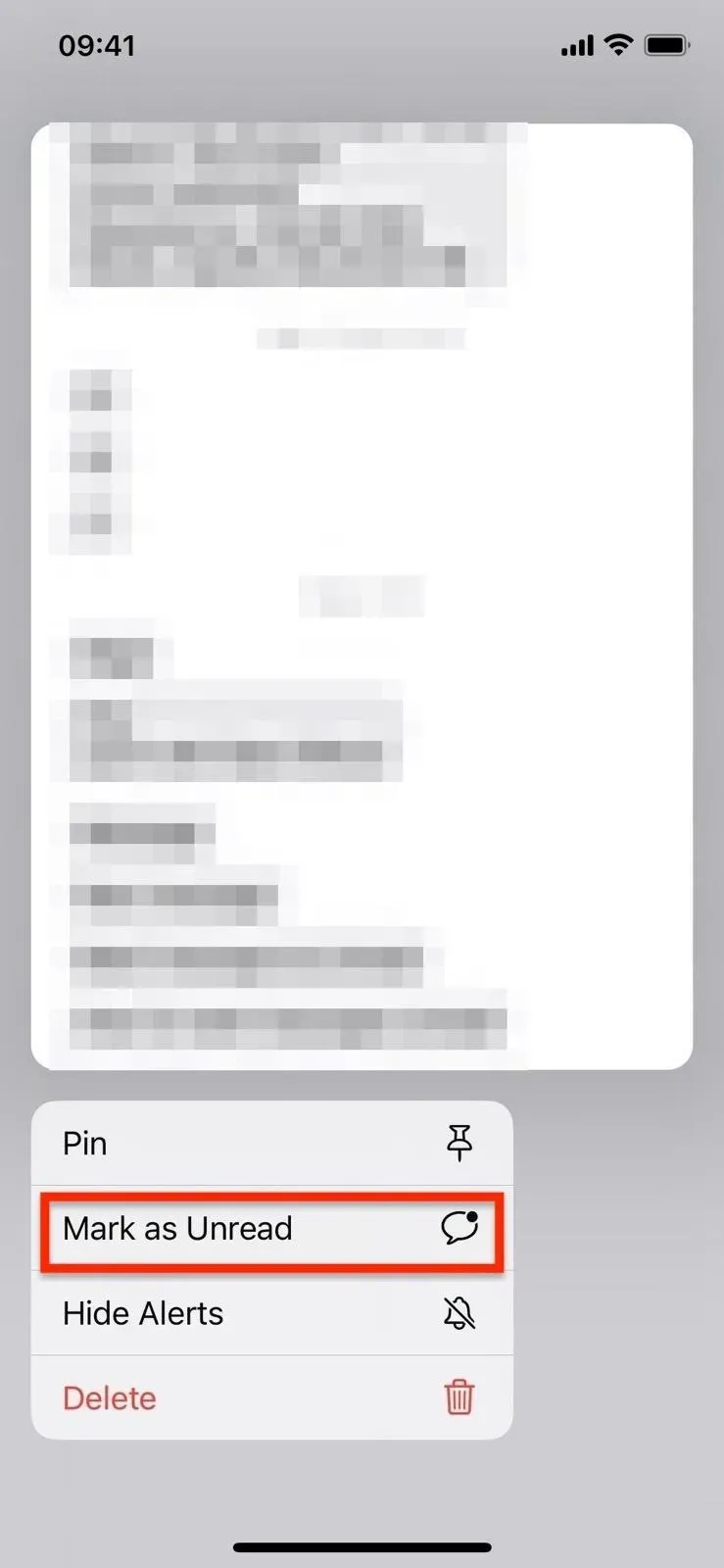
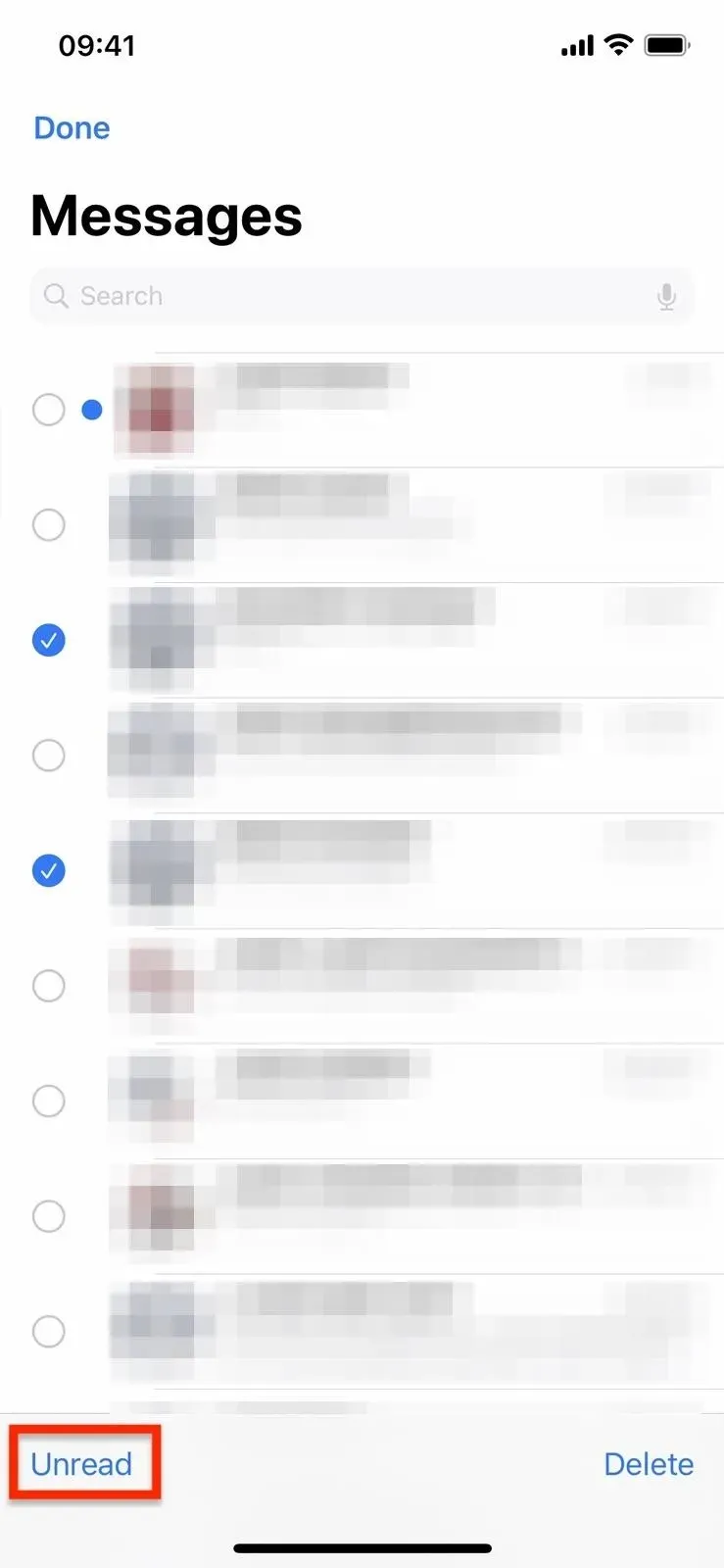
要將消息標記為未讀,請向右滑動(左)、按住(中)或選擇消息(右)。
要僅將對話列表與未讀消息隔離,您需要啟用消息過濾。轉到“設置”->“消息”,您應該在“消息過濾”下看到“過濾未知發件人”切換。如果您安裝了任何可以過濾短信的應用程序,請點擊“未知和垃圾郵件”以查找“過濾未知發件人”。確保開關已打開,並且對話列表中的“編輯”按鈕現在將成為“過濾器”菜單。點擊它並選擇“未讀消息”即可僅查看這些消息。
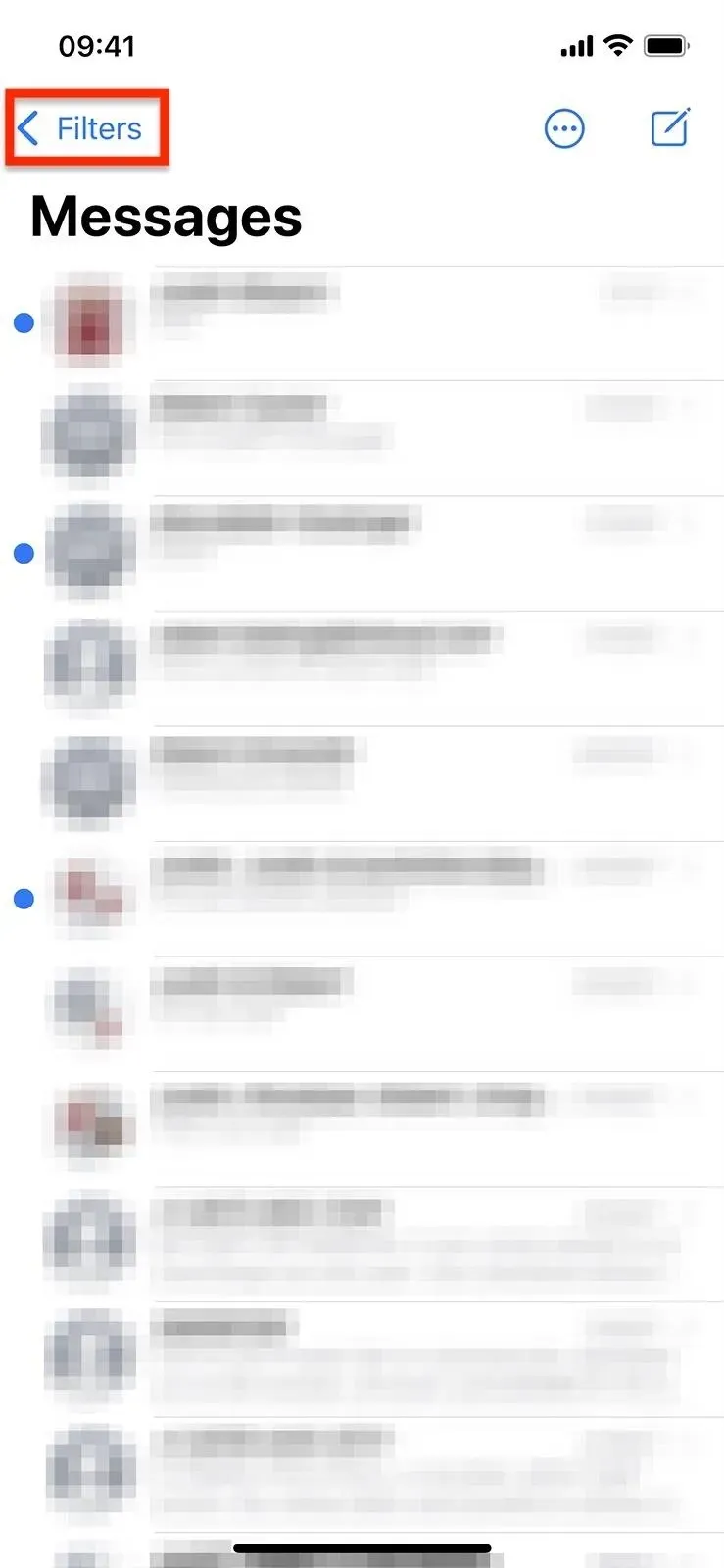
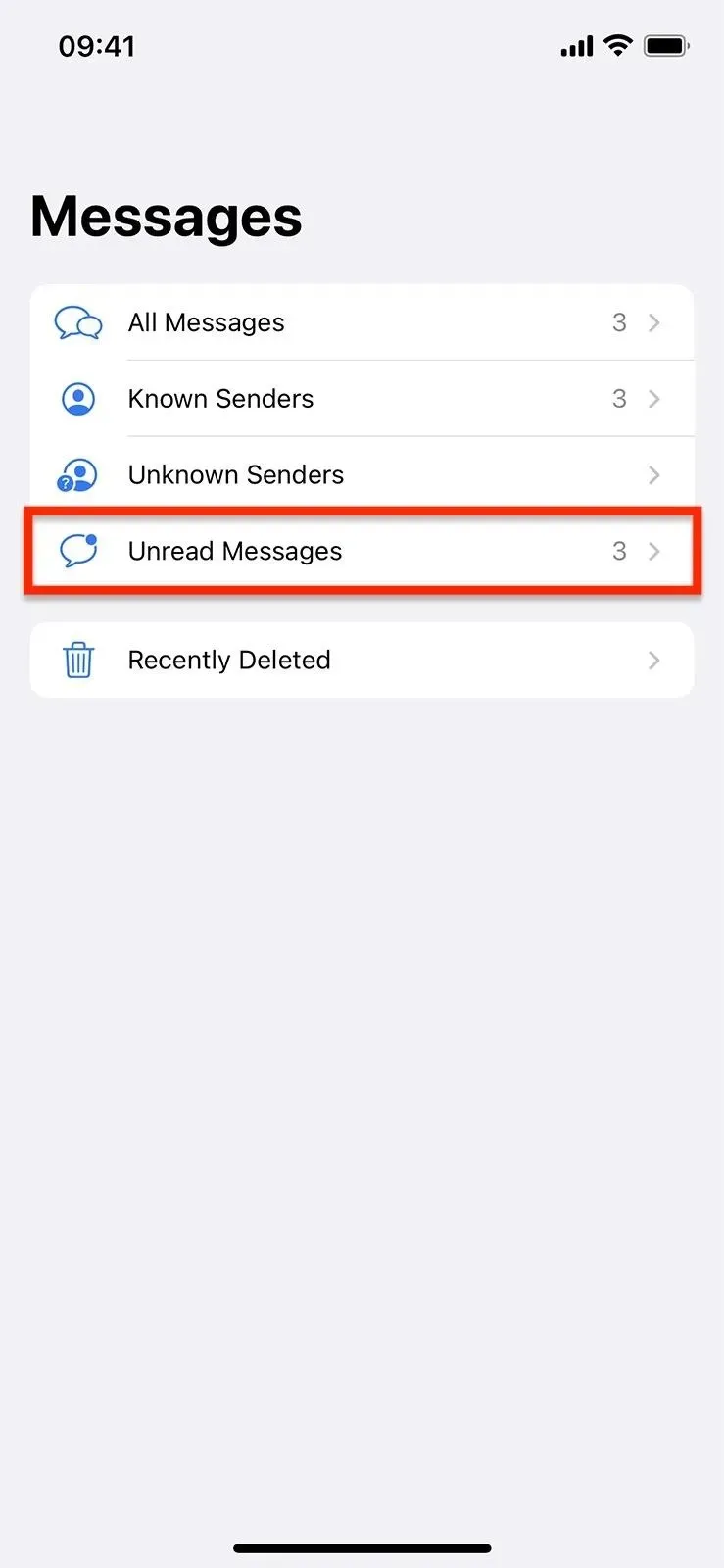
啟用過濾器後,單擊過濾器(左側)並選擇未讀消息(右側)。
要將對話列表中的未讀對話標記為已讀:
- 向右滑動您想要標記為已讀的聊天。您可以滑動其中的一部分並單擊“標記為已讀”按鈕,或者將其滑出屏幕以自動標記。
- 點擊並按住聊天,然後從快速操作中選擇“標記為已讀”。(在 iOS 16 之前你就可以這樣做。)
- 單擊“編輯”或頂部的省略號 (•••),選擇“選擇消息”,然後單擊底部的“全部閱讀”,或者標記一個或多個聊天並單擊“閱讀”。(在 iOS 16 之前你就可以這樣做。)
2. 在 Mac 上將消息標記為未讀
從 iOS 16 和 iPadOS 16 開始,macOS 13 Ventura 的消息應用程序可讓您將消息標記為未讀。只需右鍵單擊(或按住 Control 單擊)對話列表中的已讀聊天,然後單擊“標記為未讀”即可。
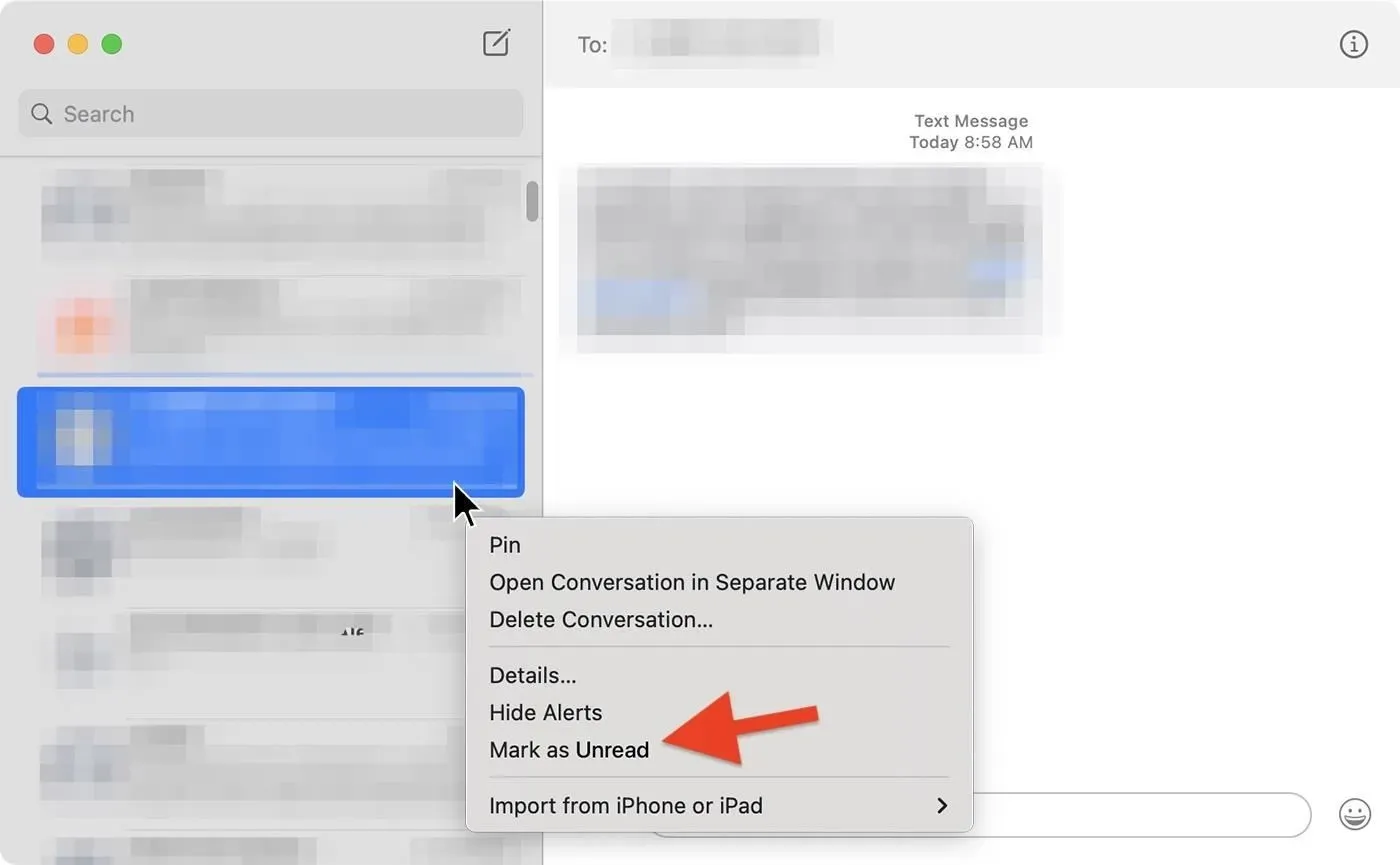
要將未讀消息標記為已讀,您可以執行相同的操作:右鍵單擊(或按住 Control 鍵單擊)對話列表中的未讀聊天,然後單擊“標記為已讀”。
額外提示:讓 Siri 閱讀您的未讀消息
生活可能很忙碌,如果您不想再忘記重要的短信,您可以將當天的消息標記為未讀,並讓 Siri 一次性為您閱讀。只需說“嘿 Siri,閱讀我的未讀消息”,然後聆聽每條未讀消息及其來源。閱讀完每一篇文章後,Siri 會詢問您是否願意回复,您可以聽寫並發送答案。



發佈留言